Gợi ý đến bạn đọc một số thủ thuật hữu ích khi sử dụng ứng dụng Facebook trên smartphone Android.
Bên cạnh việc truy cập truyền thống trên máy tính thì người dùng còn sử dụng ứng dụng trên di động để truy cập Facebook. Đồng thời do gia thành rẻ nên các smartphone chạy Android có số lượng người dùng sử dụng và truy cập Facebook là rất lớn. Do đó, dễ hiểu là vì sao ứng dụng Facebook trên Android được bổ sung nhiều tính năng hay và hữu ích hơn so với trên nền tảng khác.

Nếu bạn là một người dùng Facebook trên Android, bài viết này sẽ gợi ý đến bạn một số thủ thuật hữu ích mà có thể bạn sẽ quan tâm. Mời bạn đọc cùng theo dõi.
Lưu lại các nội dung để xem sau
Trong khi “lướt” Facebook, bạn vô tình thấy được nhiều bài viết, video hay đường dẫn khá hay và hữu ích mà bạn chưa có thời gian để xem lại thì một tính năng khá hay có thể giúp bạn. Đó chính là tính năng Save.
Để sử dụng, bạn hãy nhấp vào mũi tên hướng xuống ở góc phải phía trên status có nội dung mà bạn muốn xem lại và nhấp vào tùy chọn “Lưu liên kết”.
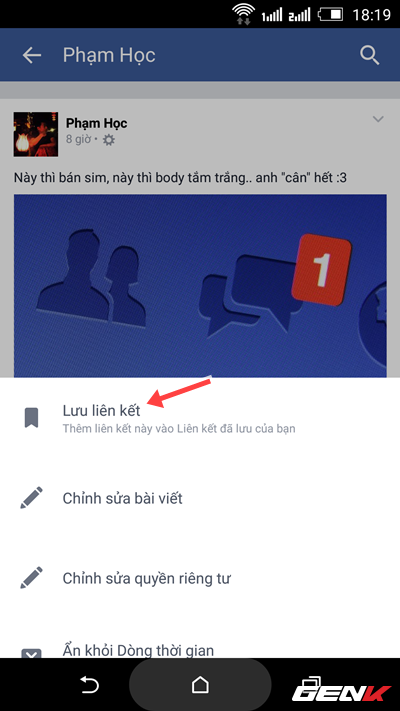
Khi nào cần xem lại các bài viết mà bạn đã lưu lại, hãy truy cập vào trang quản lí chung (biểu tượng 3 gạch), tìm đến mục “Đã lưu”.
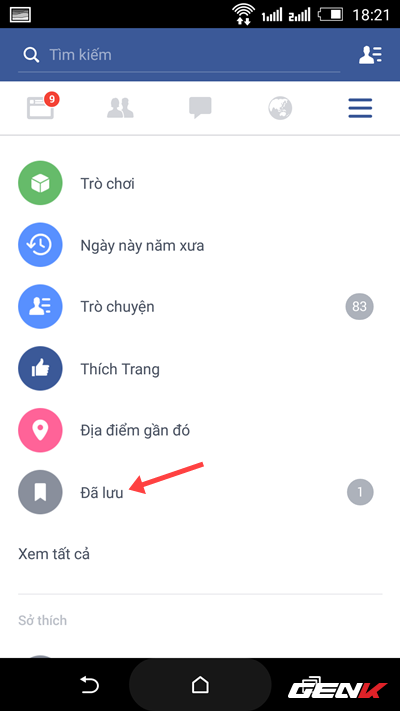
Và danh sách các bài mà bạn đã lưu lại sẽ xuất hiện tại đây.
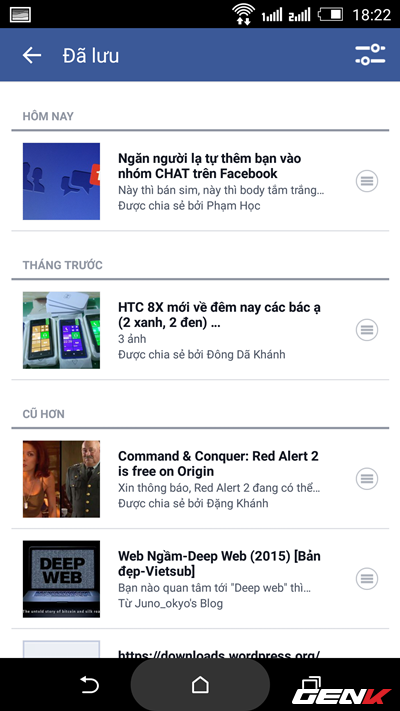
Trường hợp bạn có quá nhiều bài đăng với nhiều chủ đề khác nhau, hãy nhấp vào biểu tượng bộ lọc ở góc trên và chọn lọc bài viết theo chủ đề được gợi ý.
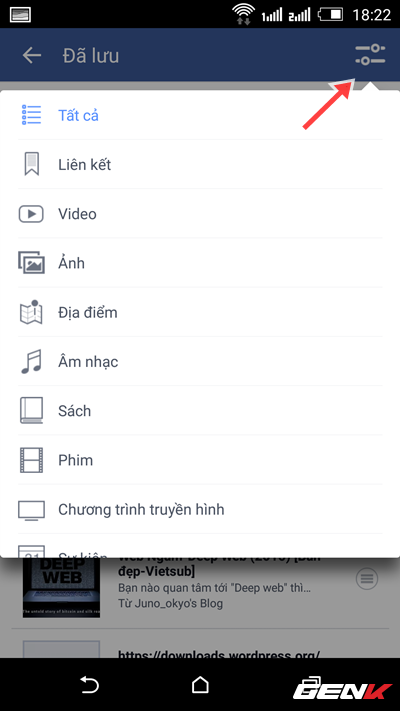
Kiểm soát và tùy chỉnh lại New Feed
Nếu bạn có quá nhiều bạn bè, quá nhiều trang đã “Liked” hay có quá nhiều chủ đề quan tâm, New feed của bạn chắc thật sự là một mớ “hỗn độn” phải không? Nhưng đừng lo, có một tính năng từ Facebook có thể giúp bạn giành lại quyền kiểm soát New Feed của mình, đó là “Tùy chọn bảng tin - News Feed Preferences”.
Để sử dụng, bạn hãy truy cập vào trang quản lí chung và nhấp vào lựa chọn “Tùy chọn bảng tin”.
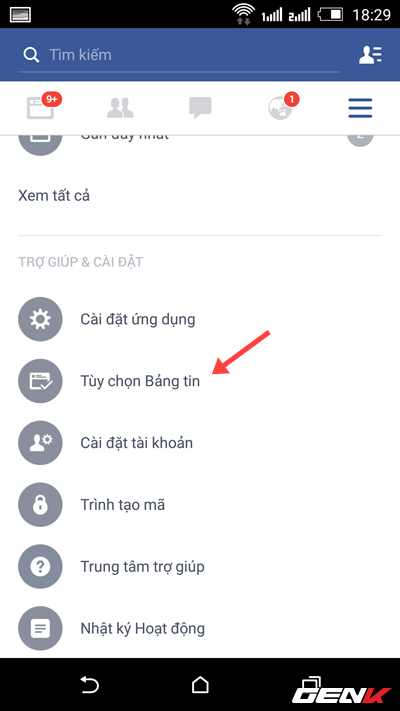
Tại đây bạn sẽ được cung cấp các lựa chọn như ưu tiên xem trước (Prioritize who to see first), bỏ theo dõi để ẩn bài viết (Unfollow people to hide their posts) và kết nối lại với người bạn đã bỏ theo dõi (Reconnect with people you unfollowed).
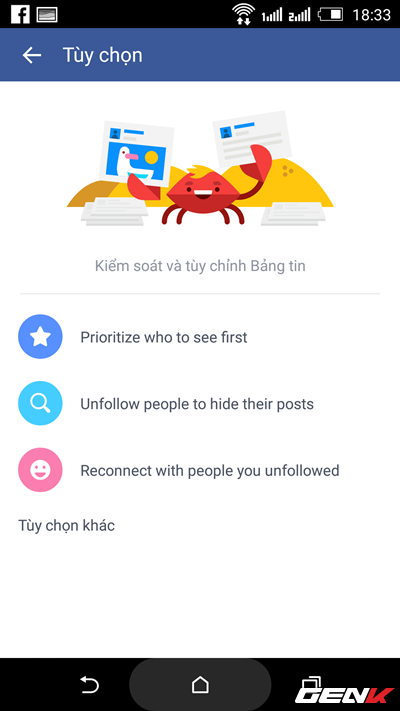
Tùy theo mục đích mà bạn sẽ nhấp vào lựa chọn tương ứng, sau đó thực hiện theo các bước hướng dẫn từ Facebook.
Theo dõi bài viết
Bạn ưa thích một status nào đó và đã tham gia thảo luận trong đó. Tuy nhiên bạn không có thời gian theo dõi thủ công status này để xem “người ta” phản hồi thế nào, bạn có thể sử dụng tính năng Thông báo để theo dõi bài viết này 24/24.
Để sử dụng, hãy nhấp vào mũi tên hướng xuống ở góc phải phía trên status có nội dung mà bạn quan tâm, sau đó tìm đến tùy chọn “Bật thông báo cho bài viết này” là xong.
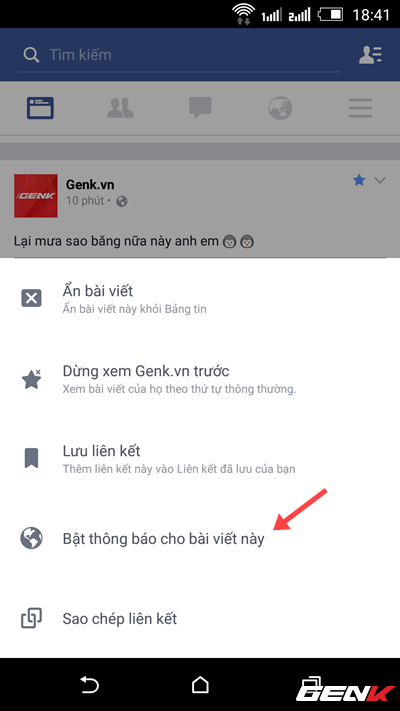
Mỗi khi có ai phản hồi status mà bạn đã kích hoạt theo dõi, Facebook sẽ hiển thị thông báo ngay đến bạn.
Quản lí các thông báo mà bạn sẽ nhận được từ Facebook trên Android
Không như trên máy tính, người dùng Facebook trên di động - ở đây là Android – thường chỉ quan tâm đến các thông báo từ Messenger, từ các status người khác đăng trên tường nhà mình hay từ một bình luận nào đó trên status của mình. Do đó, thật phiền phức nếu như các thông báo mà bạn không quan tâm làm phiền đến bạn.
Để làm chủ hơn trong việc quản lí các thông báo nhận được từ Facebook trên Android, bạn có thể điều chỉnh lại bằng cách truy cập vào trang quản lí chung và tìm đến tùy chọn “Cài đặt ứng dụng”.
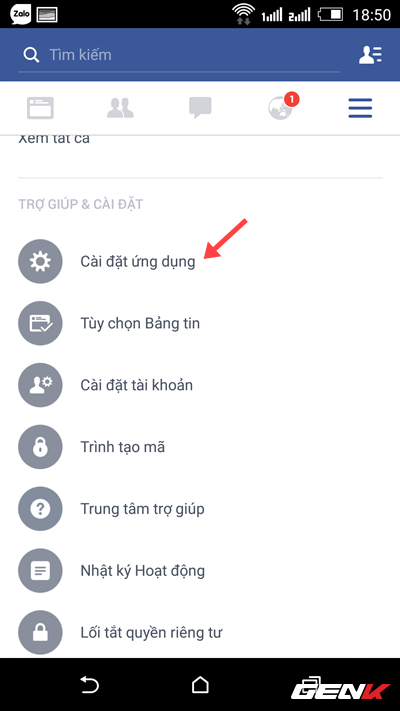
Sau đó nhấp vào tùy chọn “Thông báo”.
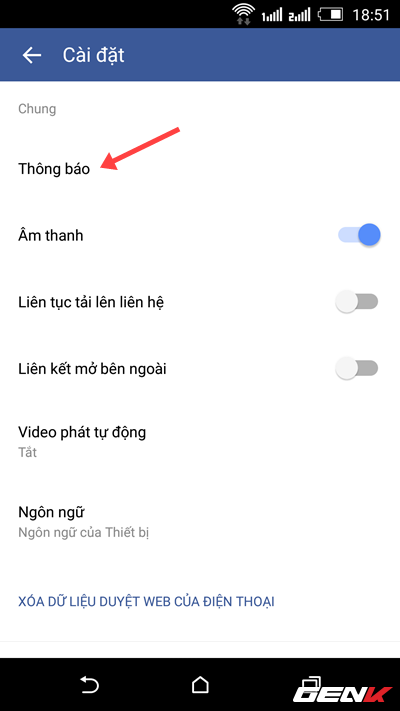
Và tại đây, bạn sẽ được cung cấp danh sách các lựa chọn kích hoạt/hủy thông báo để bạn lựa chọn.
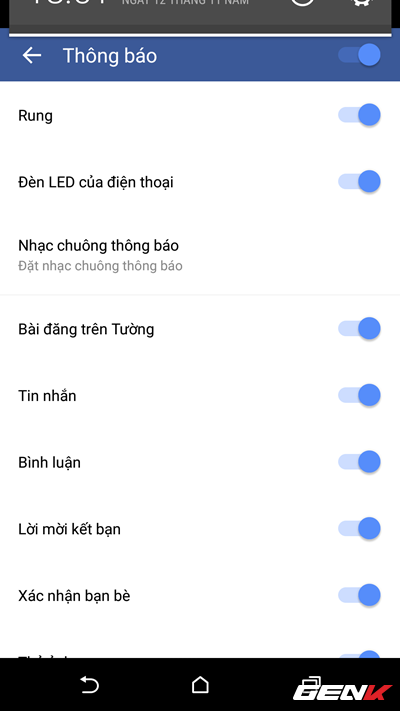
Cập nhật status Facebook từ Màn hình Chính của Android
Màn hình Chính của Android rất được các ứng dụng “yêu thích” và thiết kế hẳn những widget thao tác nhanh để người dùng sử dụng. Và Facebook cũng không ngoại lệ thì tạo một widget có chức năng giúp người dùng có thể đăng nhanh status lên Facebook.
Để sử dụng, bạn hãy truy cập lại màn hình Chính của Android, sau đó tìm đến widget có tên “Các nút trên Facebook” và thêm nó vào Màn hình Chính.
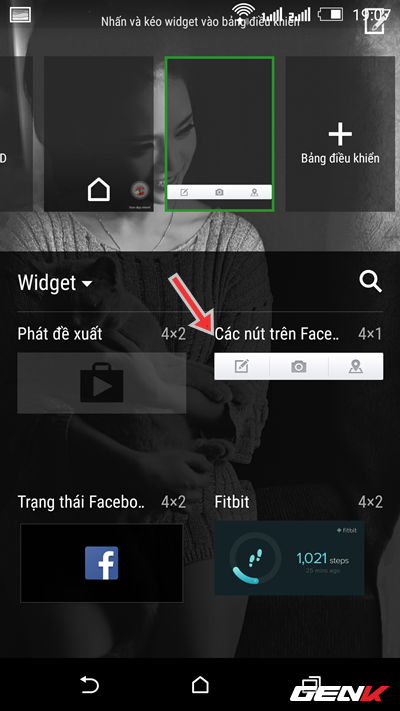
Widget này sẽ cung cấp cho bạn 3 tùy chọn đăng status, bao gồm bài viết bình thường, hình ảnh và “check-in”.
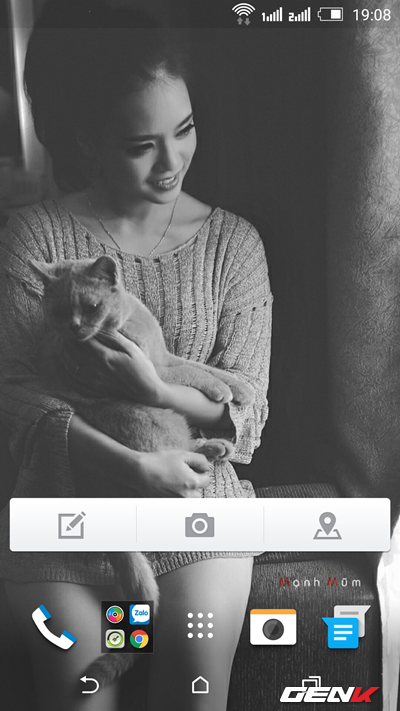
Khi nhấp vào lựa chọn bạn cần, cửa sổ nhập liệu sẽ xuất hiện. Và bây giờ chỉ còn việc “trải lòng” và nhấn “Đăng” nữa là xong.
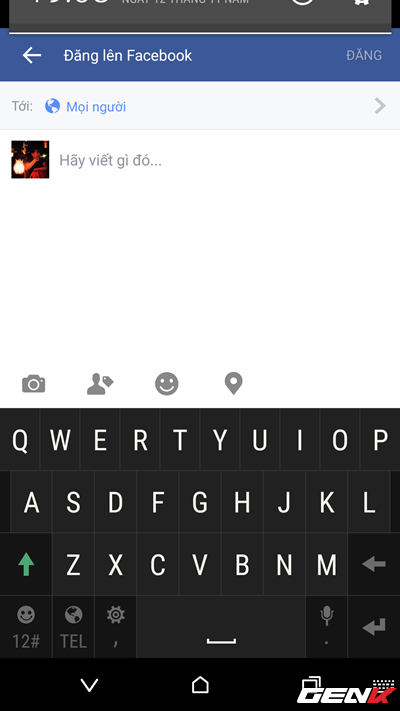
Tìm hiểu các “điểm nóng” quanh bạn
Tính năng này chỉ được Facebook cung cấp trên phiên bản dành cho Android mà thôi. Và bạn có thể sử dụng nó để “dò” các địa điểm “nổi bật” xung quanh mình để “khám phá”. Để sử dụng tính năng này, bạn hãy bật chức năng định vị của thiết bị lên, sau đó truy cập vào mục “Địa điểm gần đó” trong trang quản lí chính.
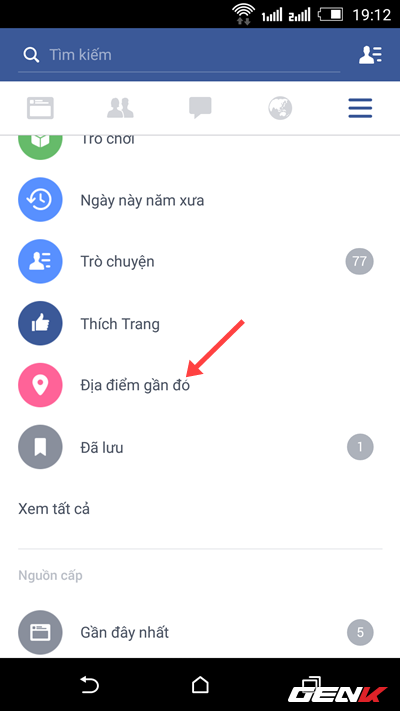
Rồi, bây giờ bản đồ và thông tin, hình ảnh “điểm nóng” sẽ hiển thị ra.
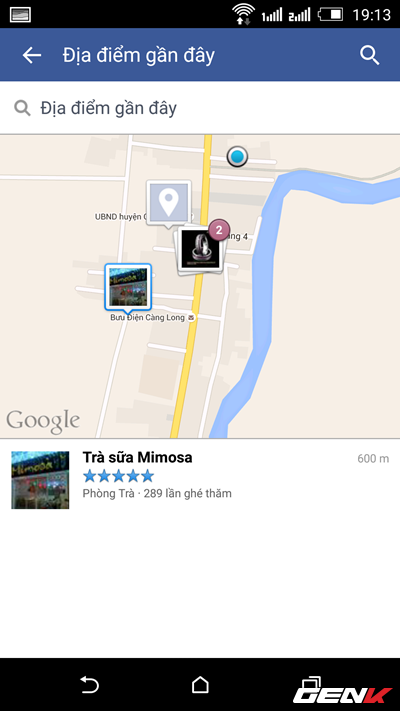
Công việc còn lại chỉ là “xách balo lên và đi” thôi.
NỔI BẬT TRANG CHỦ
-

Thiếu hụt RAM, cộng đồng PC đang chỉ nhau cách tự chế RAM DDR5, tiếc là giá chưa đủ "ngon"
Tình trạng thiếu hụt DRAM và NAND được dự báo kéo dài đến tận 2027, đẩy giá RAM lên cao. Trong bối cảnh đó, một số cộng đồng modder bắt đầu thử nghiệm hướng đi mới, tự lắp ráp RAM DDR5 từ linh kiện rời, dù hiệu quả kinh tế hiện vẫn còn nhiều dấu hỏi.
-

Samsung vẫn duy trì sản xuất RAM DDR4, nhưng sẽ không thấm vào đâu so với tình trạng thiếu RAM
